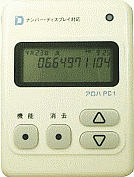|

|

|
予約管理
■CTIから予約受付
●CTI電話予約の概要
CTI電話予約を利用すると、電話のベルが鳴った時に、電話番号に一致した顧客を「予約受付」画面に表示します。 ●必要な周辺機器とソフト
●CTI電話予約の設定
「BSnet-WIN」上段メニューの「メニュー」→「各種設定」をクリックします。  「BSnet-WIN 設定」画面が表示されます。 「CTI機能」の「使用する」にチェックして、 「通信ポート」を設定して下さい(通信ポートは、パソコンにより異なります。) 「OK」をクリックすると、CTI機能が有効になります。  ●「BSnet-WIN」CTI機能を使う
※上記の通り、「BSnet-WIN」を設定する必要があります。「BSnet-WIN」を起動している間は、CTI機能が有効になっています。 電話が鳴ると、顧客を検索し、自動的に「BSnet」が起動します。 「BSnet起動」欄の設定により、「BSnet」の表示画面が変わります。 「予約管理」… 該当顧客の「予約受付」画面と「予約管理」画面が表示されます。 「顧客管理」…「顧客検索」画面を開き、該当した顧客を表示します。 例)「BSnet起動」を「予約管理」に設定した場合、 電話のベルが鳴ると同時に、顧客を検索して、予約受付画面を表示します。 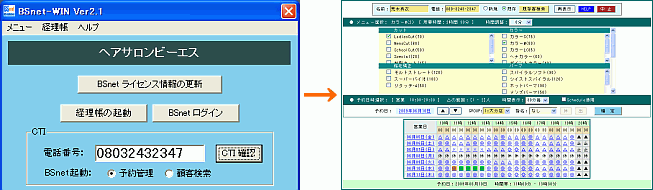 CTI電話受付は、登録顧客の「電話番号」又は「TEL2」の、番号下8桁が一致した場合に表示されます。 |